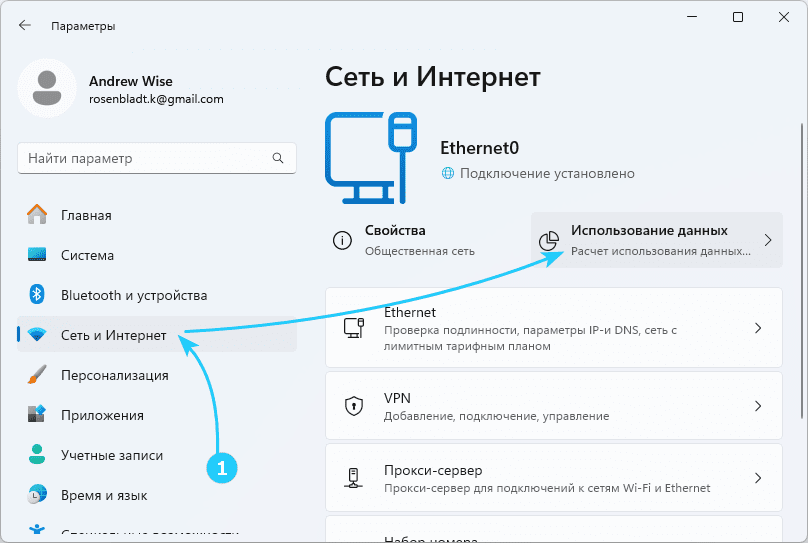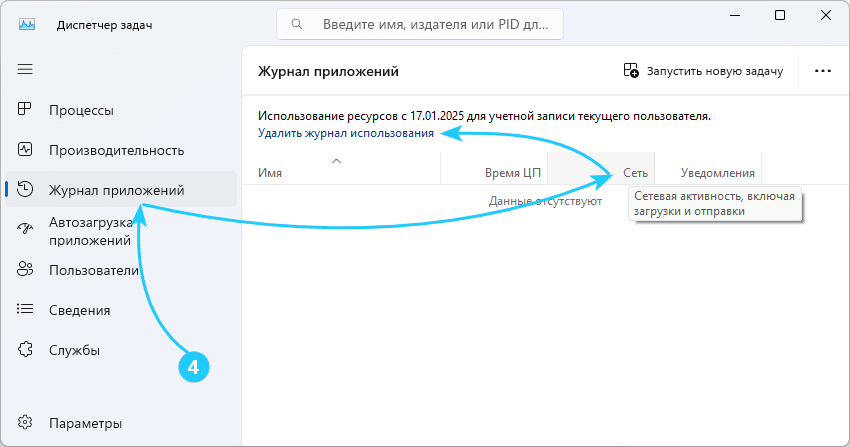Windows 11 имеет встроенный сетевой монитор, который показывает, сколько данных используют ваши приложения.
В этой статье мы подробно расскажем, как проверить использование сетевых данных в Windows 11.
Как проверить использование сетевых данных в Windows 11:
- Сначала с помощью комбинации клавиш Win + I запустите приложение Параметры,
а в нем перейдите в Сеть и интернет, в котором следует кликнуть на Использование данных Data usage в правом верхнем углу. - В открывшемся окне вы увидите список приложений, которые использовали текущее соединение за последние 30 дней.
Для того, чтобы узнать объемы переданных данных на другом адаптере, выберите его из списка в правом верхнем углу.
- Для того, чтобы сбросить статистику использования данных, найдите внизу списка приложений кнопку Сбросить и нажмите ее.
После этого в появившемся запросе подтверждения действия снова нажмите на кнопку Сбросить.
В результате статистика использования данных по данному адаптеру будет очищена.
- Кроме того, посмотреть и сбросить статистику использования данных можно в диспетчере задач.
Для этого достаточно перейти на вкладку Журнал приложений и увидеть объемы данных в колонке Сеть,
а для сброса статистики кликнуть на Удалить журнал использования.